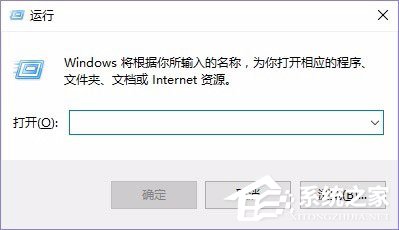 2、输入OSK,这儿问题来了,键盘本身开启了NumLock根本打不上OSK,这里你可以用手写输入或者提前建个文本文档把OSK三个字母存下来,到需要关闭NumLock的时候直接复制粘贴,总之,输入OSK以后回车;
2、输入OSK,这儿问题来了,键盘本身开启了NumLock根本打不上OSK,这里你可以用手写输入或者提前建个文本文档把OSK三个字母存下来,到需要关闭NumLock的时候直接复制粘贴,总之,输入OSK以后回车; 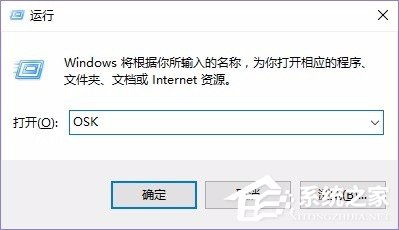 3、NumLock打开的时候最右边NumLock键应该是和别的键不一样的颜色;
3、NumLock打开的时候最右边NumLock键应该是和别的键不一样的颜色; 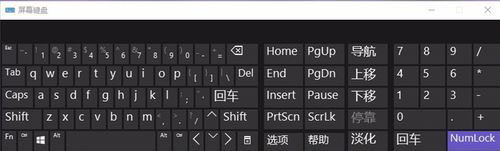 4、鼠标点击一下NumLock键,使它和别的键颜色一样就关掉了。
4、鼠标点击一下NumLock键,使它和别的键颜色一样就关掉了。 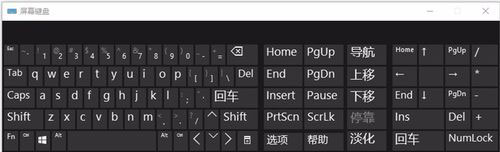 以上就是Win10笔记本彻底关闭NumLock的具体方法,通过以上方法设置后,笔记本电脑再次开机后,NumLock就不会打开了。
以上就是Win10笔记本彻底关闭NumLock的具体方法,通过以上方法设置后,笔记本电脑再次开机后,NumLock就不会打开了。 转载说明:欢迎转载本站所有文章,如需转载请注明来源于《绝客部落》。
本文链接:https://juehackr.net/jishu/xitong/jiaocheng/5667.html